Como alterar a cor do seu Hue Lights com base no tempo fora

Antes de sair pela porta, seria útil saber se você precisa de um casaco ou se pode ignorá-lo . Para lhe dar um indicador rápido, você pode definir uma das suas lâmpadas Hue para mudar as cores quando estiver muito quente ou muito frio lá fora. Veja como configurá-lo.
RELATED: Como automatizar seus aplicativos favoritos com o IFTTT
Para isso, vamos usar um serviço chamado IFTTT (If This Then That). Se você ainda não usou o IFTTT, confira nosso guia de introdução de informações sobre como criar uma conta e conectar aplicativos. Então, volte aqui para criar a receita necessária.
Para fazer isso, você precisará habilitar os canais Philips Hue e Weather Underground no IFTTT. Você também precisará de uma luz Hue que possa mudar de cor. Algumas outras luzes inteligentes, como LIFX, também podem mudar de cor, mas estaremos demonstrando com a Philips Hue. Para sua conveniência, criamos um applet de exemplo usando as luzes Philips Hue aqui, ou você pode seguir os passos abaixo para fazer por si mesmo.
Para começar, vá para a página inicial do IFTTT e faça o login. imagem do perfil.
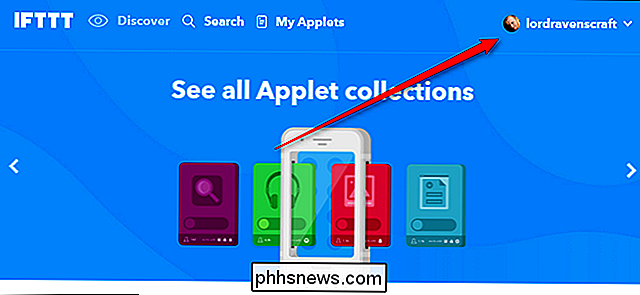
Em seguida, clique em "Novo Applet".
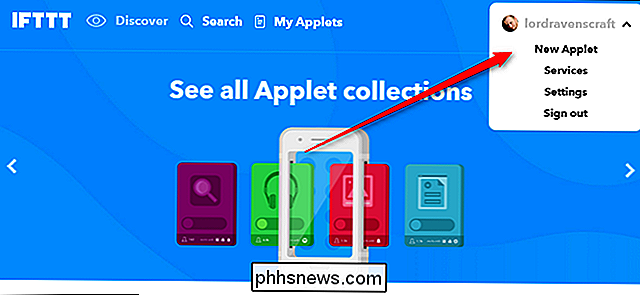
Clique na palavra "this" destacada em azul.
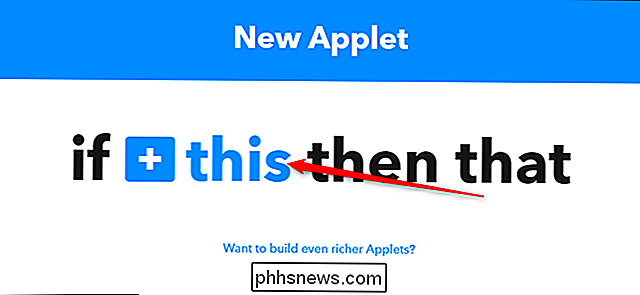
Procure por "Weather Underground" ou encontre-a na grade de produtos abaixo. Clique nele quando encontrá-lo
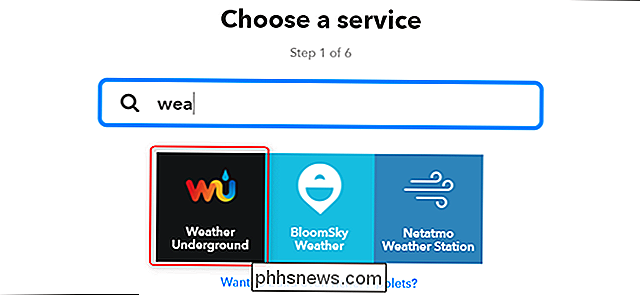
Na lista de gatilhos, há dois que serão relevantes aqui. Um deles, com o rótulo “A temperatura atual cai abaixo”, e um chamado “A temperatura atual sobe acima”. Você pode configurá-los com base em como está o clima ao seu redor e com o que você está confortável. Por exemplo, você pode querer ser notificado se cair abaixo de 40 graus para que você saiba usar um casaco, ou quando ele ficar acima de 75, para que você saiba que é hora de usar suas roupas mais quentes. Escolha o que você quer e continue. Demonstraremos com "A temperatura atual sobe."
Nota: Você só pode escolher um gatilho por applet, então se quiser que as luzes mudem para uma cor quando estiver muito quente e outra para quando estiver muito fria, Será necessário passar por este processo duas vezes.
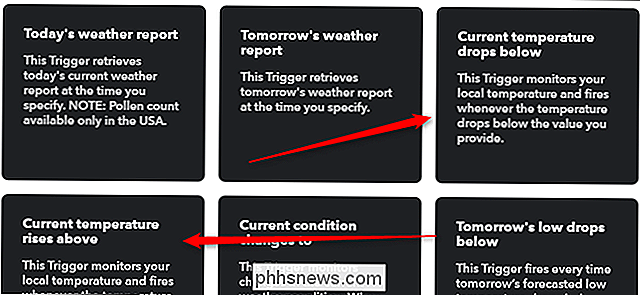
Na próxima página, insira uma temperatura na primeira caixa da qual deseja ser notificado. No meu caso, quero saber quando estiver mais quente do que 75 graus lá fora. Você também pode escolher entre Fahrenheit e Celsius na segunda caixa, se precisar. Quando terminar, clique em “Criar gatilho”.
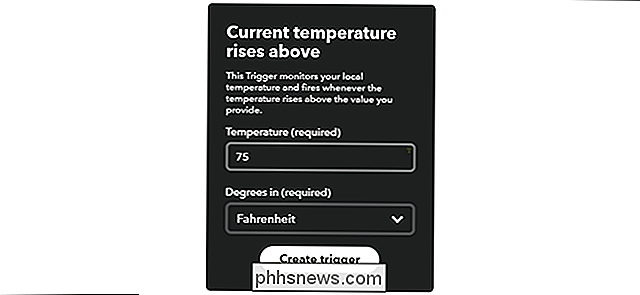
Na próxima página, clique na palavra “que” destacada em azul.
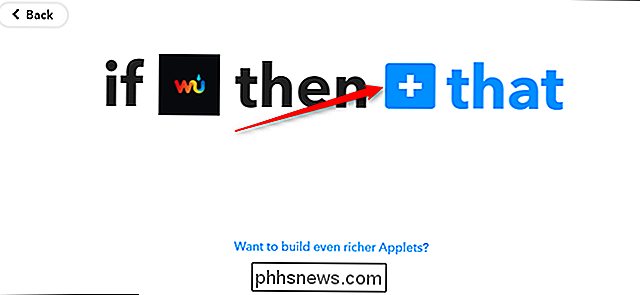
Procure o canal IFTTT da sua luz inteligente. Neste caso, estamos procurando por Philips Hue. Clique no canal quando encontrá-lo. A partir daqui, os passos podem ser ligeiramente diferentes dependendo da marca de luzes inteligentes que você usa, mas os princípios básicos devem ser todos os mesmos.
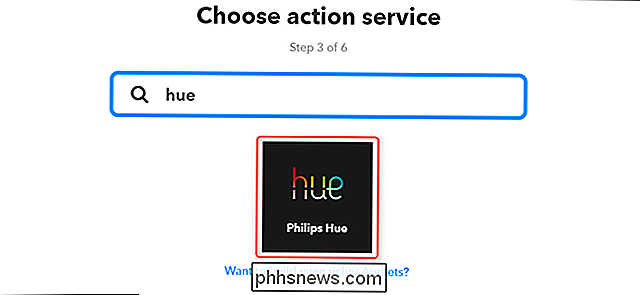
Encontre “Alterar cor” na lista de gatilhos e clique nele. Na próxima página, escolha a luz que deseja alterar na lista suspensa. Em seguida, insira um nome de cor ou um valor de código hexadecimal para a cor desejada. Eu preferia pintar levemente a cor das minhas luzes sem deixá-las com cores fortes como vermelho ou azul. Para o tempo quente, eu coloquei minha luz para # ffee99, e para o tempo frio, eu usei #ccddff. Essas cores fornecem uma cor distinta o suficiente para saber que o tempo mudou sem fazer a iluminação da sala parecer horrível. (Embora você possa usar algo mais saturado se estiver fazendo isso, por exemplo, uma luz na varanda.)
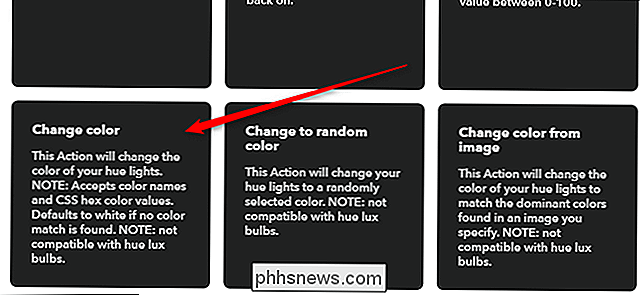
Na última tela, nomeie seu applet e clique em Concluir.
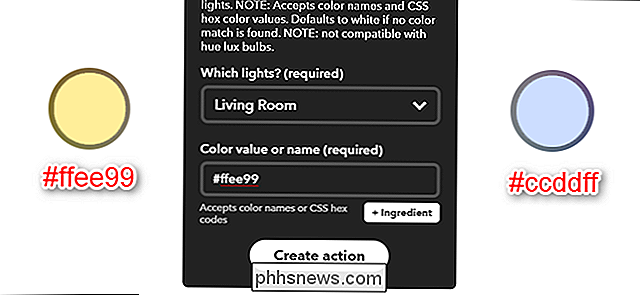
Repita essas etapas para criar uma segunda receita para frio. clima. Esta receita funcionará melhor em uma luz em uma sala onde você provavelmente a verá e que você não a desligue com muita frequência. Por exemplo, você provavelmente não deveria usar isso em sua sala de home theater. No entanto, pode ser muito útil para uma lâmpada de quarto ou uma lâmpada externa que você verá quando estiver se preparando de manhã.


Como desativar a pontuação inteligente no iPhone e no iPad
A pontuação inteligente é um recurso do iOS que transforma automaticamente certos sinais de pontuação genéricos, como aspas normais, em melhores, como aspas curvas. O problema é que a pontuação inteligente nem sempre funciona bem com a Internet. A tipografia digital tornou a criação de fontes com ótima aparência muito mais fácil.

Como reproduzir áudio Bluetooth em dois alto-falantes ao mesmo tempo com o Galaxy S8
Não é segredo que o Bluetooth 5.0 é bastante impressionante e, como resultado, o Galaxy S8 pode funcionar bem coisas que outros telefones simplesmente não podem fazer. Reproduzir áudio Bluetooth em dois dispositivos conectados ao mesmo tempo é um desses recursos - é chamado de Áudio Duplo. Veja como usá-lo.



